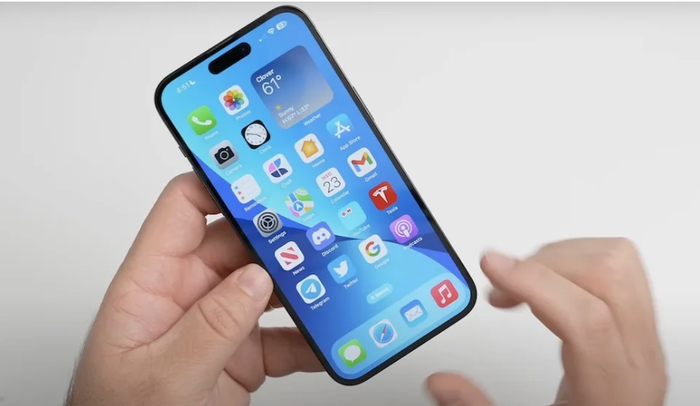Как безопасно перенести заметки между iCloud и iPhone
Заметки удобно создавать в iCloud, потому что они появляются на всех ваших устройствах. Со временем объём растёт, особенно если вы добавляете фото и сканы, и место в облаке начинает таять. В такой момент хочется часть записей оставить только на телефоне, а остальные продолжить хранить в iCloud. Сделать это можно безопасно, если понимать, где именно лежит каждая заметка и как работает перемещение.
Самое важное правило звучит так. Если заметка хранится в iCloud и вы удаляете её из облака, она пропадает и на iPhone. Перед очисткой нужно именно перенести записи в папку «На iPhone», а не удалять их в надежде, что копия останется на устройстве. После переноса проверьте, что все вложения открываются и ничего не потерялось.
Папки в заметках
Откройте приложение «Заметки» и вернитесь на экран «Папки». Здесь вы увидите раздел iCloud и раздел «На iPhone». Всё, что находится в iCloud, синхронизируется между вашим iPhone, iPad и Mac. Всё, что находится в «На iPhone», живёт только на этом смартфоне и не появляется на других устройствах. Это принципиальная разница, от которой зависит, исчезнет ли запись после удаления.
Если раздела «На iPhone» нет, значит локальное хранилище не включено. Зайдите в «Настройки» iOS, откройте пункт «Заметки» и активируйте опцию «Учётная запись “На iPhone”». После этого в приложении появится соответствующий раздел. Здесь можно создать папки с привычными названиями, чтобы сохранить структуру, например «Работа», «Дом» или «Проекты».
Иногда в «Заметках» подключены иные учётные записи, например Gmail. В таких случаях заметки могут лежать в папках почтовых провайдеров, и они синхронизируются по своим правилам. Для упрощения переноса сначала разберитесь, какие записи точно находятся в iCloud, а какие в сторонних сервисах, и переносите их по очереди.
Перенести заметки из iCloud в iPhone
Сначала убедитесь, что в разделе «На iPhone» есть папка, куда вы перенесёте записи. Если папки нет, создайте её прямо на экране «Папки». Дайте ей понятное название, чтобы позже не искать перенесённые материалы по всему приложению. Для крупных архивов разумно завести несколько папок и переносить по темам.
Откройте любую папку iCloud и найдите нужные записи. Внутри заметки коснитесь кнопки с тремя точками и выберите действие «Переместить». Далее укажите папку в разделе «На iPhone» и дождитесь завершения. Если требуется перенести сразу много записей, вернитесь в вид списка, коснитесь «Выбрать», отметьте заметки и выполните перенос за один раз. Большие вложения загружаются дольше. Оставьте «Заметки» открытыми и подключите телефон к стабильной сети Wi-Fi.
После переноса проверьте результат. Откройте перенесённые заметки в папке «На iPhone», пролистайте их до конца, убедитесь, что фото и сканы отображаются. Теперь эти элементы освободили место в iCloud и находятся только на смартфоне. Если вы работали с общей заметкой, помните, что после переноса в локальное хранилище совместный доступ прекращается, и участники больше не увидят обновления.
Как восстановить заметки на Айфоне
Если запись пропала по ошибке, сначала проверьте папку «Недавно удалённые». Удалённые заметки обычно хранятся там около тридцати дней. Восстановление происходит в рамках той же учётной записи, где заметка существовала до удаления. Если она была в iCloud, ищите её в «Недавно удалённых» раздела iCloud. Если была локальной, проверяйте «Недавно удалённые» раздела «На iPhone».
Восстановление возвращает заметку в исходную папку со всем содержимым. Если срок хранения истёк или папка пуста, стандартными средствами вернуть запись не получится. На будущее стоит включить резервное копирование iPhone, чтобы локальные заметки попадали в бэкап устройства. iCloud-заметки существуют в облаке отдельно и не входят в резервную копию iPhone.
На iPhone
Откройте экран «Папки» и перейдите в «Недавно удалённые» в нужном разделе. Найдите заметку и откройте её, затем выберите действие «Восстановить». Запись вернётся в свою исходную папку. Если удалённых элементов много, удобнее вернуться к списку, выбрать несколько штук сразу и восстановить их одной операцией.
После восстановления откройте заметку и убедитесь, что вложения на месте. Если заметка облачная и у вас есть другие устройства, дайте синхронизации время. Через некоторое время запись появится в том же месте на iPad или Mac. С локальными заметками синхронизации нет, поэтому проверяйте результат именно на том iPhone, где выполняли восстановление.
Через веб-версию iCloud
Зайдите на iCloud.com под своей учётной записью и откройте приложение «Заметки». На панели слева выберите «Недавно удалённые». Отметьте нужные элементы и нажмите «Восстановить». Записи вернутся в прежние папки, а затем синхронизируются с вашим iPhone. Этот способ удобен, когда телефон не под рукой или вы работали за компьютером и заметка исчезла после неудачной правки.
Если в веб-версии папка пуста, значит срок хранения истёк либо заметка удалялась из локального раздела «На iPhone». В такой ситуации восстановление через iCloud недоступно. Проверьте резервные копии устройства. Восстановление из бэкапа возвращает состояние телефона на момент создания копии, поэтому заранее оцените, готовы ли вы к такому шагу.
Как пополнить App Store баланс
Кто не знает как пополнять App Store, советую глянуть предыдущую мою статью. На самом деле всё просто: через подарочные карты. Но там об этом подробнее.